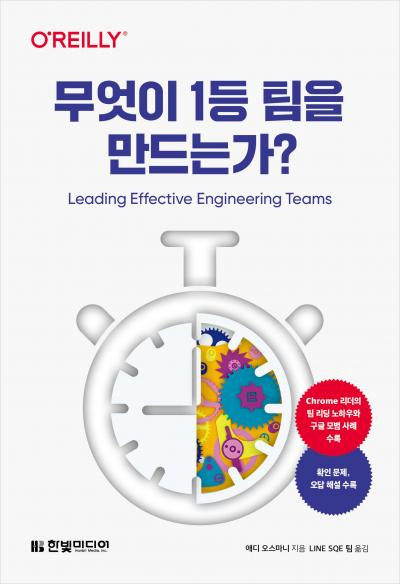그에 따라서 기존 자바 소스로 구현되어 있는 암호화를 코틀린으로 구현 하였다.
아래가 그 코드이다.
import android.util.Base64 import javax.crypto.Cipher import javax.crypto.spec.SecretKeySpec class CipherUtil(){ fun encryptAES128(plainText:String):String{ val cipher = Cipher.getInstance("AES/ECB/PKCS5Padding") val keySpec = SecretKeySpec(Common.CIPHER_KEY.toByteArray(), "AES") cipher.init(Cipher.ENCRYPT_MODE, keySpec) val crypted = cipher.doFinal(plainText.toByteArray()) val encodedByte = Base64.encode(crypted, Base64.DEFAULT) return String(encodedByte) } fun decryptedAES128(crypted:String):String { var decodedByte:ByteArray = Base64.decode(crypted, Base64.DEFAULT) val keySpec = SecretKeySpec(Common.CIPHER_KEY.toByteArray(), "AES") val cipher = Cipher.getInstance("AES/ECB/PKCS5Padding") cipher.init(Cipher.DECRYPT_MODE, keySpec) val output = cipher.doFinal(decodedByte) return String(output) } }